私が最もよく聞かれる質問の1つは、私が使用しているビデオ編集ソフトウェアです。そこで、MacとWindowsで編集しているときに開いたソフトウェアを正確に共有します。
最高のビデオ編集ソフトウェアのまとめをすでにチェックしている場合は、高品質のビデオを作成するのに役立つオプションがたくさんあることをご存知でしょう。 Mac、PC、iPhone、Androidのいずれで編集している場合でも、選択できるビデオエディタは非常に多くあります。
しかし、すべてに最適なオプションは1つではありません。それらにはすべて、独自の長所、短所、さまざまなユースケースがあります。
そのため、作成するコンテンツの種類に応じて、5つの異なるビデオ編集ソフトウェアを使用しています。そうです– FIVE!
私が使用している5つのビデオエディタは次のとおりです。
- QuickTime
- VNビデオエディタ
- ScreenFlow
- 説明
- Final Cut Pro
これらのアプリケーションを1つずつ紹介し、それぞれをいつ、なぜ使用するのかを正確に確認できるようにします。さらに、それらが私のワークフローにどのように適合するかを共有して、それらが実際にどのように機能するかを理解できるようにします。
最も基本的なものから始めましょう。
QuickTimeレビュー
このソフトウェアを使用すると、非常にすばやく簡単に基本的な編集を行うことができます。 QuickTimeは、Macに組み込まれている無料のビデオ編集ソフトウェアです。
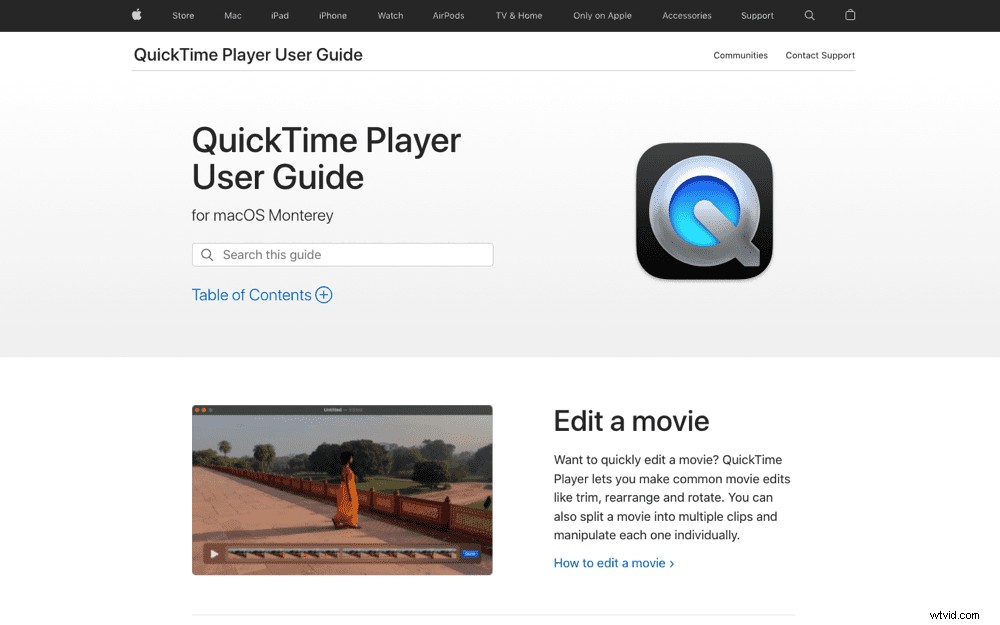
残念ながら、現時点ではPCに相当するものは実際にはありません(Windowsユーザーの方はごめんなさい!)。しかし、他にもたくさんのWindowsアプリケーションがあり、すばやく簡単に編集できます。
それの何が素晴らしいのですか?
より高度なアプリケーションでより多くの機能にアクセスできるようになるのに、なぜQuickTimeに煩わされるのか考えているかもしれません。
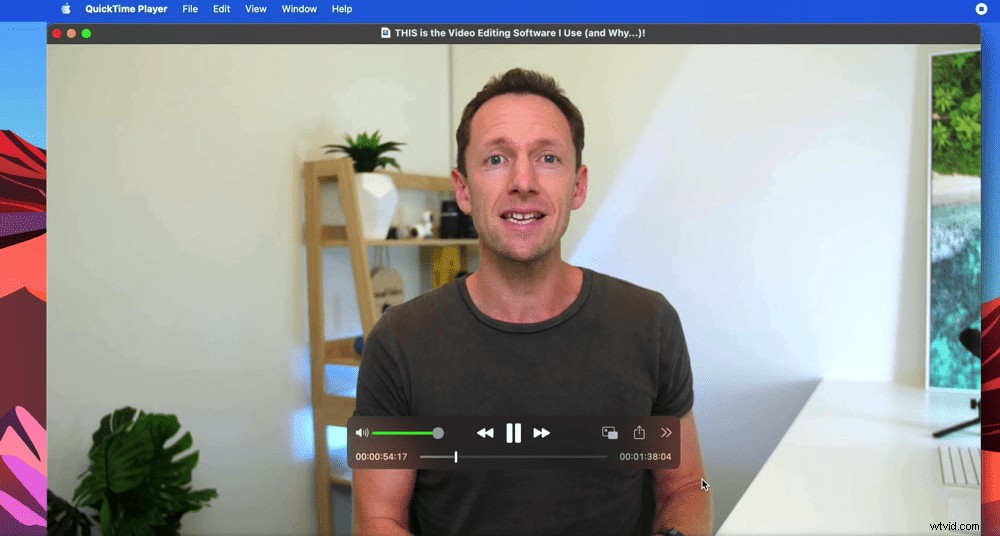
さて、私がQuickTimeで気に入っているのは、それらの超基本的な編集をどれだけ速く実行できるかということです。しかし、それに加えて、基本的に時間の節約やレンダリングはありません。保存を押すと、ファイルはすぐに保存されます。
したがって、非常に基本的な編集またはトリミングを行う特定のユースケースでは、現時点で他のビデオ編集ソフトウェアと比較することはできません。
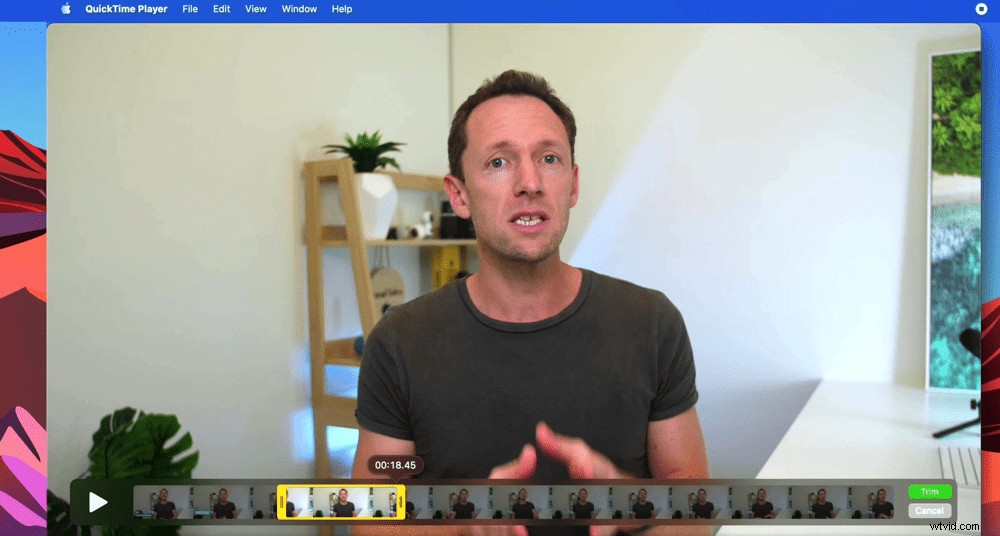
いつ使用しますか?
最初、最後、または途中から小さな部分をトリミングするだけでよいビデオがある場合は、QuickTimeに直接アクセスします。
ツール2に移りましょう。
VNビデオエディタレビュー
これは、ここPrimalVideoで多くのことを話し合った編集ソフトウェアです。 VN Video Editorは、毎年恒例のベストビデオ編集アプリとベストビデオ編集ソフトウェアのまとめでトップの座をいくつか獲得しました。

とても簡単で直感的に使用できます。さらに、無料です! iOS、Androidで動作し、Macアプリがあり、Windowsでも回避策があります。
それの何が素晴らしいのですか?
VN Video Editorの最大の傑出した機能の1つは、モバイルインターフェイスとワークフローを採用し、それをデスクトップに適用することです。
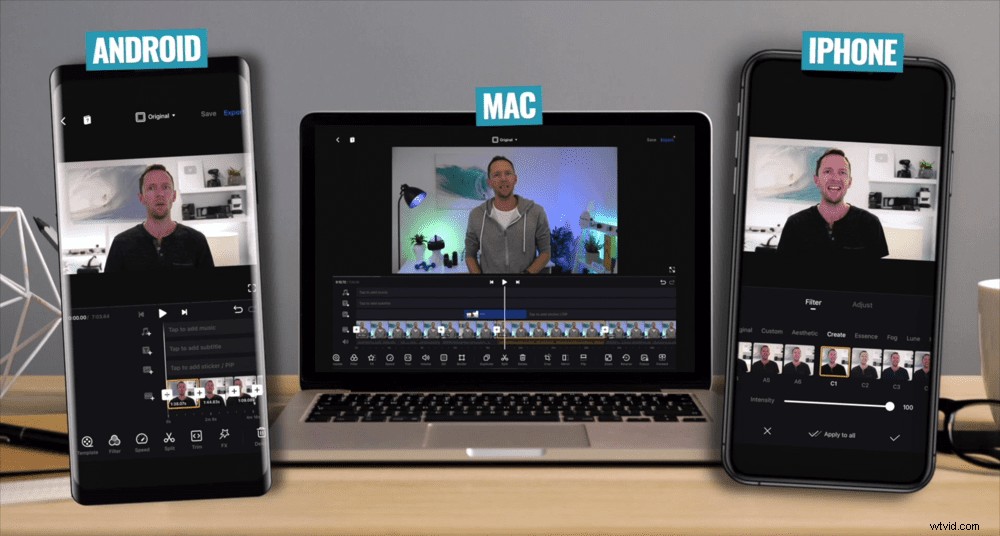
これは、従来のソフトウェアとはまったく異なるアプローチと編集方法です。
Adobe Premiere Pro、Final Cut Pro、Avid、Davinci Resolveなどのソフトウェアには、完全なタイムラインエクスペリエンスがあります。一方、VN Video Editorは、よりタッチアンドフィールのアプローチを採用しています。より未来的でモダンですが、より直感的で高速に編集できます。
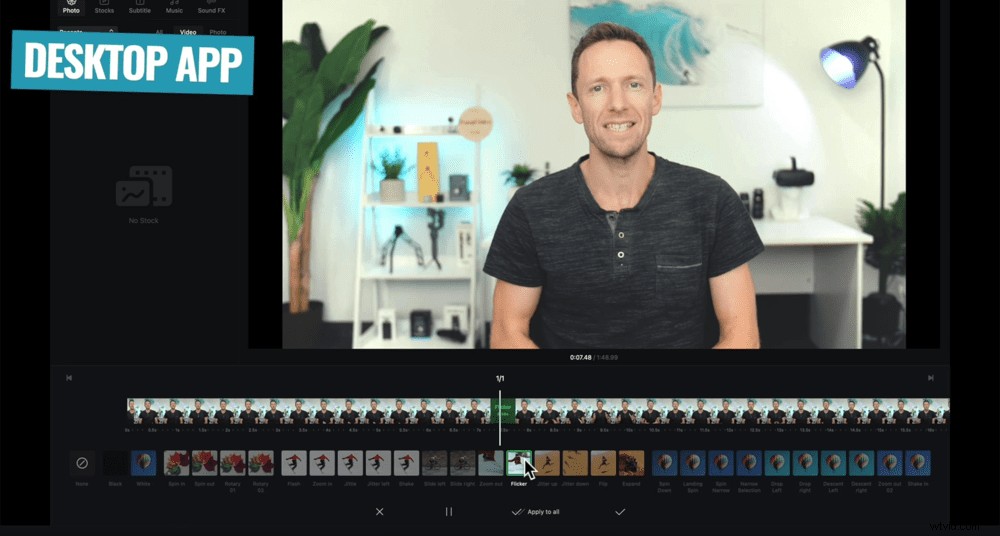
中級レベルの編集者に至るまで、これまで編集したことがない完全な初心者に最適です。
いつ使用しますか?
音楽、タイトル、エフェクトを追加したいが、YouTubeビデオを作成するレベルではない場合は、VNビデオエディターを使用します。したがって、QuickTimeの基本的な編集よりも高度なビデオの場合。
ストーリー、Instagramリール、YouTubeショーツなど、短くてシャープなクリエイティブなコンテンツに使用します。
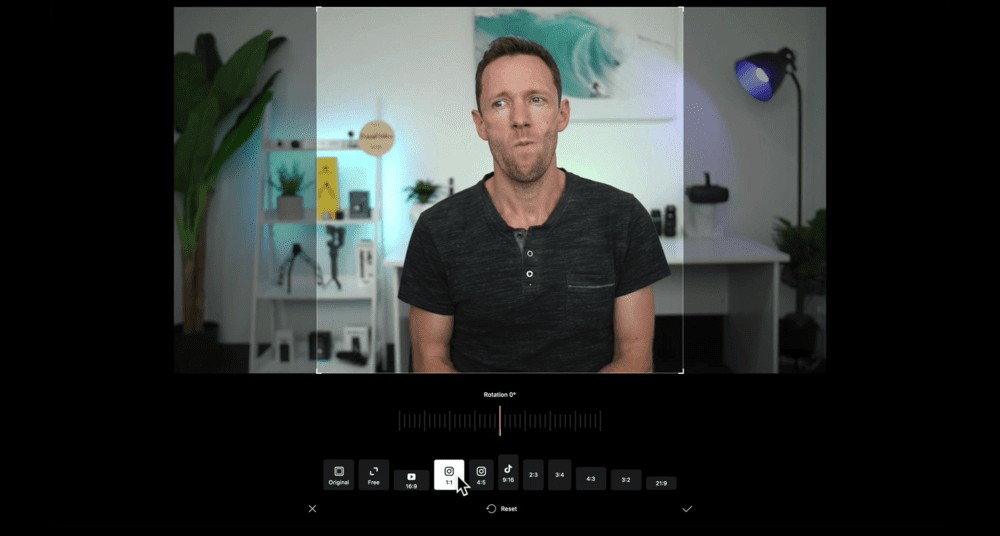
もちろん、VNVideoEditorは単純な編集に最適なだけではありません。間違いなくこれを使用してより長いコンテンツを作成できますが、これが私のワークフローにぴったりです。
プロのヒント: こちらの完全なVNビデオエディタチュートリアルをご覧ください。
それでは、ビデオ編集ソフトウェアの3番目をチェックしてみましょう。
ScreenFlowレビュー
ScreenFlowは、単なる画面記録ソフトウェアであるだけでなく、非常に強力なビデオ編集ツールでもあります。
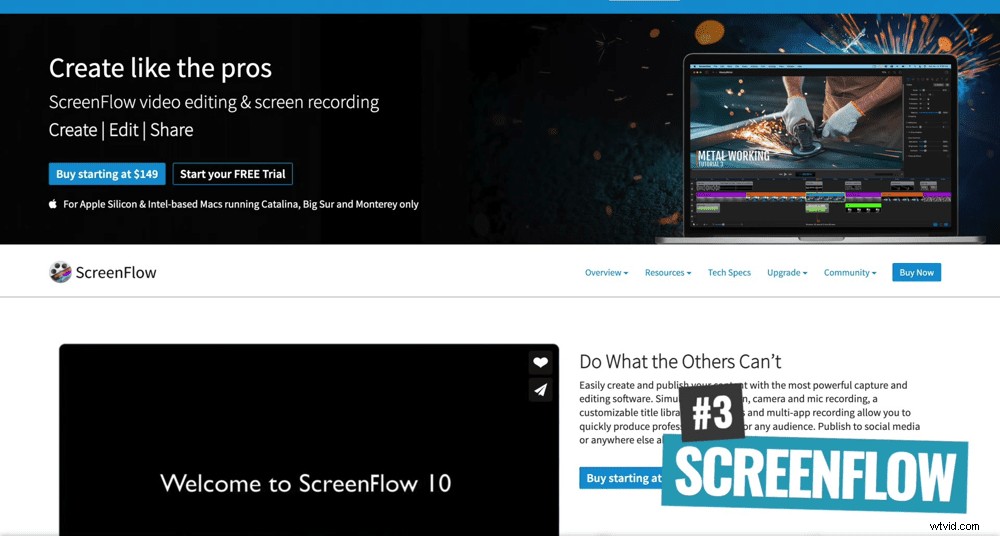
私が主にMacユーザーであることがわかりますか? ScreenFlowはMac専用のアプリケーションです。しかし、PCで同等のものはCammtasiaです。これは、ScreenFlowと非常によく似た素晴らしいオプションです。
それの何が素晴らしいのですか?
ScreenFlowで私が本当に気に入っているのは、魅力的な画面録画ビデオを非常に簡単に作成できることです。
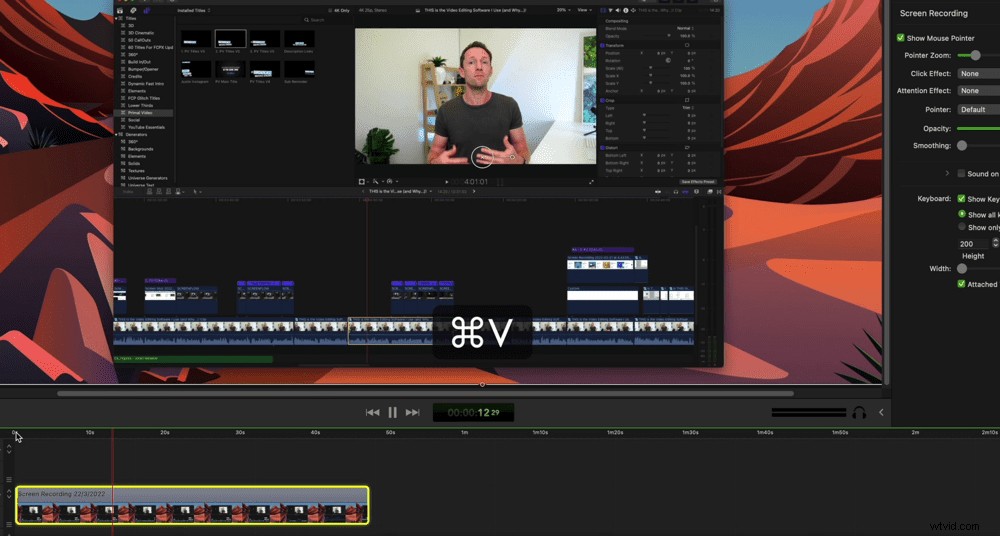
押しているキーボードボタンやショートカットを画面に簡単に表示できます。
さらに、マウスカーソルを大きくしたり小さくしたり、ビデオの再生中にビデオのセクションに自動的にズームインしたりすることもできます。これらはすべて非常に高速です。
ScreenFlowのもう1つの優れた機能は、エクスポート時間です。 Macハードウェアと非常によく統合されているため、エクスポート時間は非常に高速です。
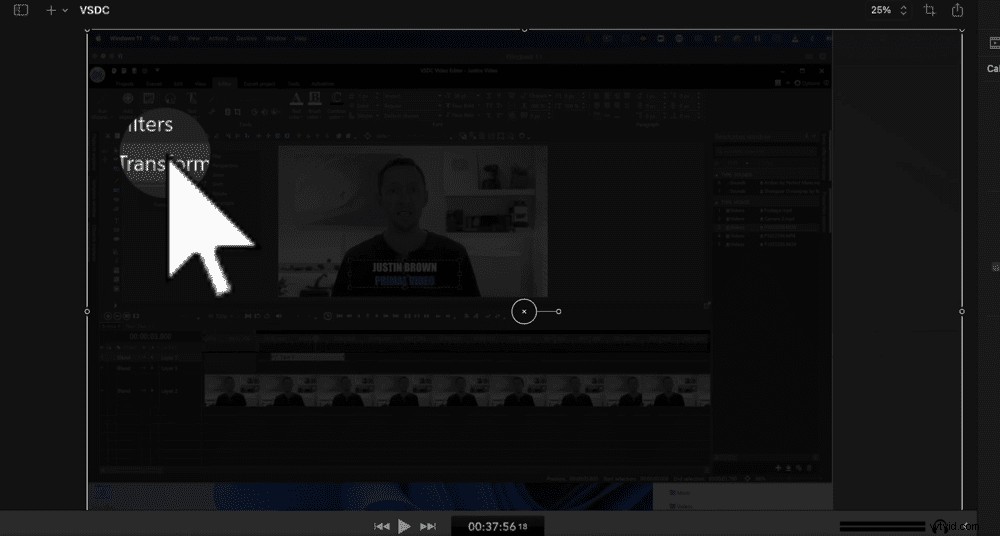
いつ使用しますか?
ScreenFlowは、あらゆる種類のウォークスルービデオに使用しています。ビデオ編集チュートリアル。つまり、ScreenFlowは画面記録セグメントを実行しますが、私もそこで多くの基本的な編集を行っています。
ScreenFlowの価格
以前のツールとは異なり、このビデオ編集ソフトウェアは無料ではありません。 ScreenFlowにアクセスするには、149ドルの1回限りの料金がかかります。
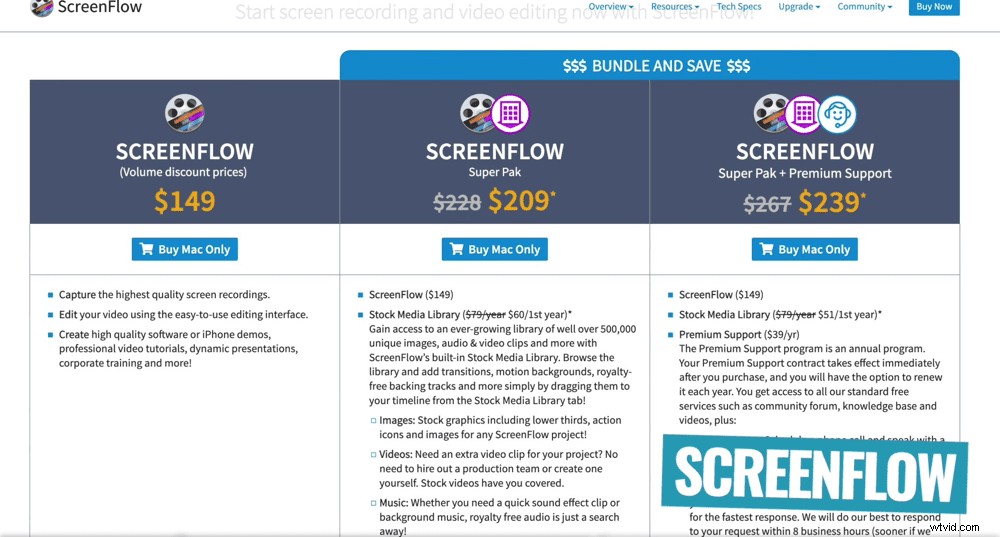
私が使用している4番目のビデオ編集ソフトウェアを見てみましょう。
これは私が非常に夢中になっているソフトウェアです。コンテンツの作成に関しては、人々が編集しやすくすることでゲームが変わると思います。
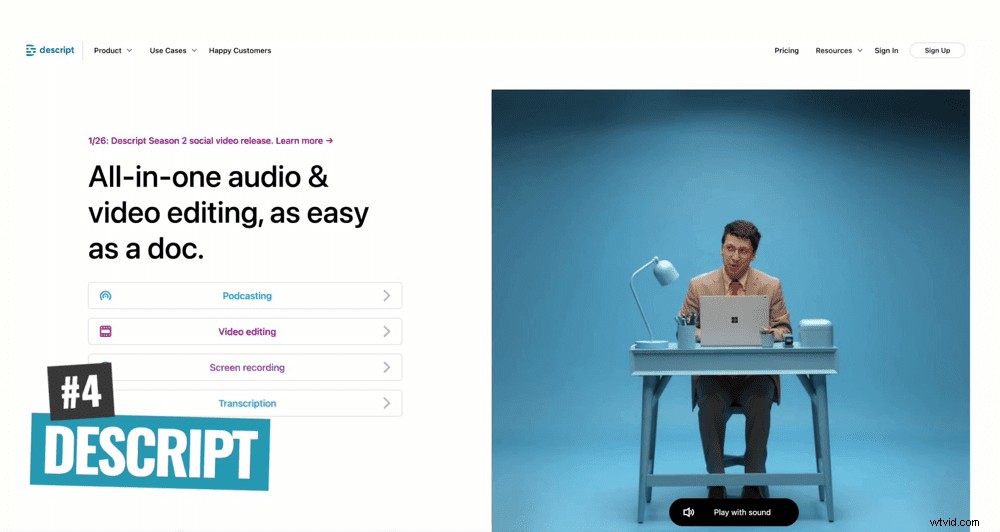
それの何が素晴らしいのですか?
Descriptは、AIを使用してビデオを転写し、ビデオの編集に使用できるドキュメントを画面上に表示します。あなたがする必要があるのは、ビデオを編集するためにテキストのチャンクを移動して削除することです。
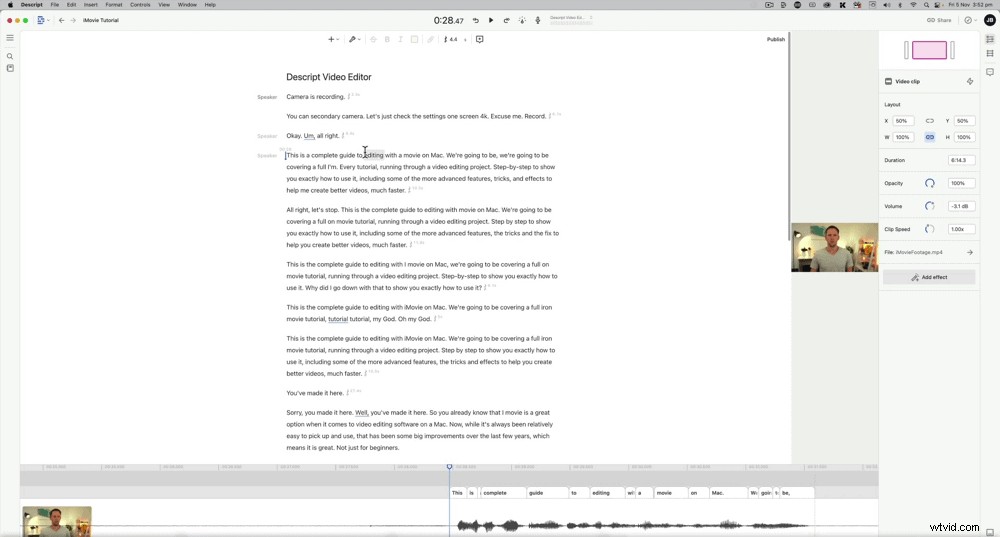
したがって、Descriptでの編集は、すべての間違いをテキストで正しく確認できるため、非常に迅速です。
また、編集はテキストの強調表示と削除と同じくらい簡単なので、動画を編集するために外に出て複雑な編集ツールを学ぶ必要はありません。
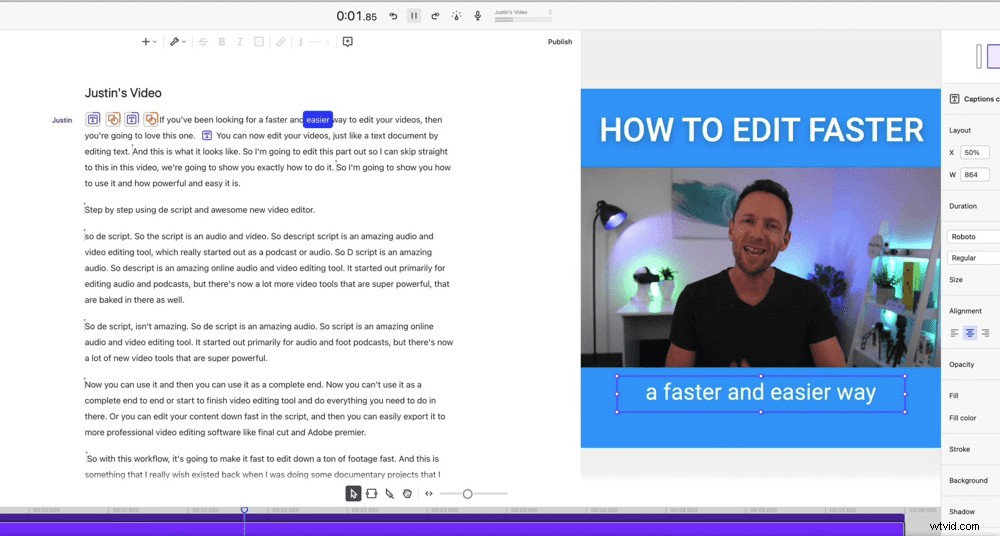
また、すべてのテキストがすでに文字起こしされて使用できる状態になっているため、ミームスタイルの動画やテキストを一語一語書き出す動画を作成するための優れたツールでもあります。
いつ使用しますか?
長い形式のコンテンツにはDescriptを使用します。ビデオ映像をDescriptにドロップし、AIトランスクリプトを取得してから、悪いテイクをすべて削除することができます。
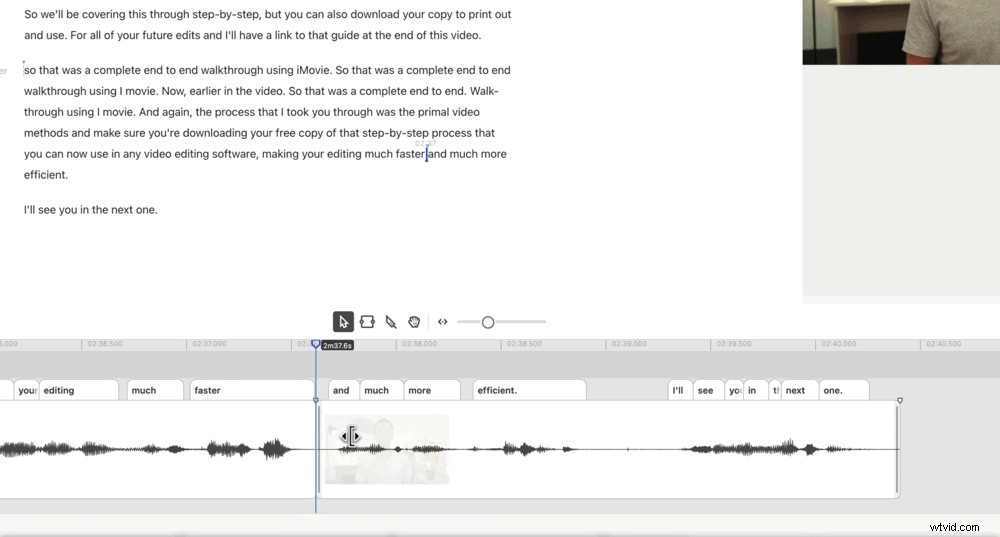
ビデオ全体をDescriptで作成することはできますが、残りの編集ツールはFinalCutやPremiereProなどのソフトウェアほど高度ではありません。
Descriptを使用すると、多くの主要なビデオ編集アプリケーションに直接インポートできるプロジェクトファイルを保存できます。
したがって、今のところ、ベースエディットまたはプライマリフッテージの最初のパスを実行するためにのみ使用します。
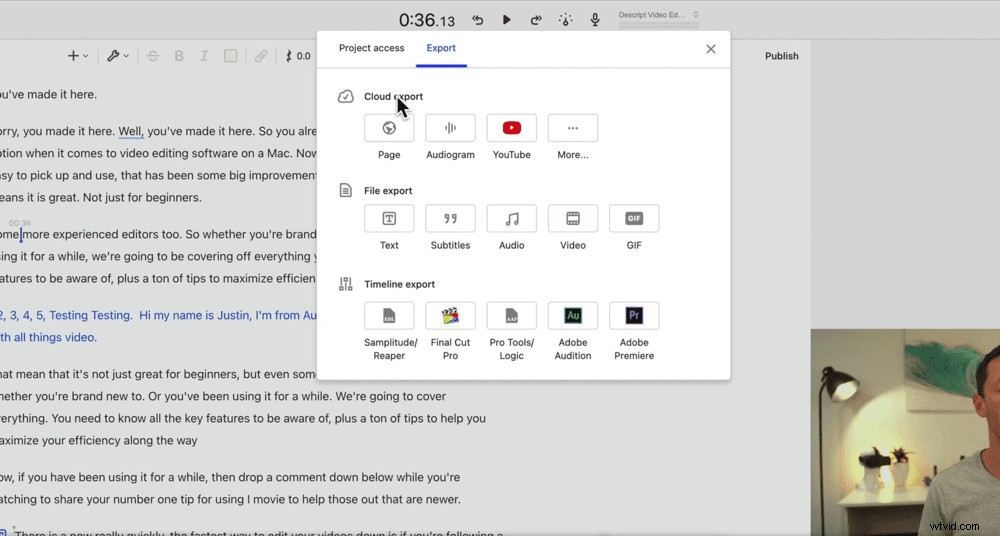
次に、編集したフッテージをメインのビデオ編集ツールに直接送信し、そこで編集を続けます。完成したビデオ製品で使用したいものだけを使用していることがわかります。
プロのヒント: こちらの完全な説明チュートリアルをご覧ください。
価格の説明
Descriptには、無料、月額$ 12、月額$24などのさまざまな価格設定オプションがあります。
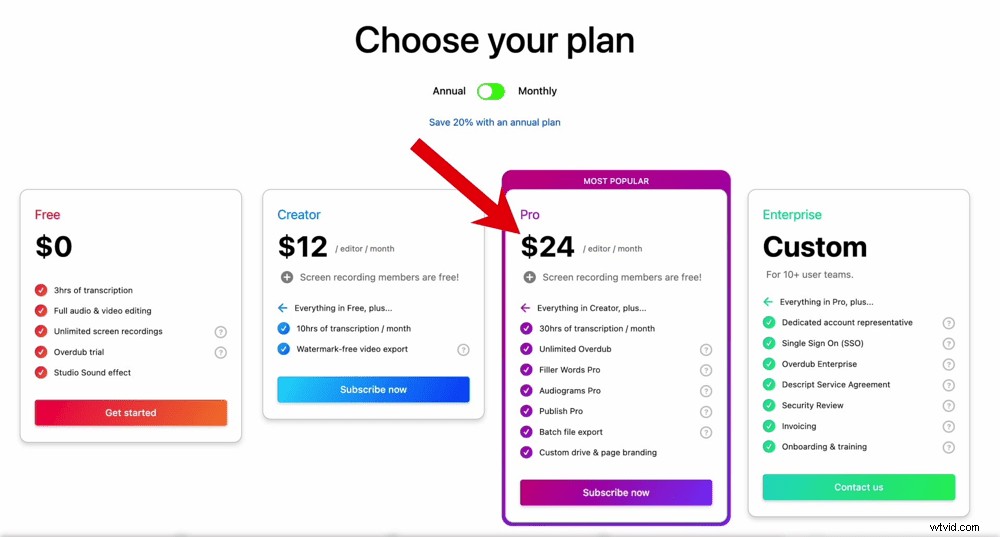
無料版があるので、すぐに参加してチェックできます。ただし、より多くの機能のロックを解除したい場合は、有料プランの1つを利用することをお勧めします。
それでは、最終的なビデオ編集ツールを確認してみましょう。
私は何年もの間Avidユーザーでしたが、FinalCutProを真剣に受け止めたことはありませんでした。 Final Cutにお金を払って、それを開いて、お金を無駄にしたばかりで、それを使う方法がないと思ったのを覚えています。
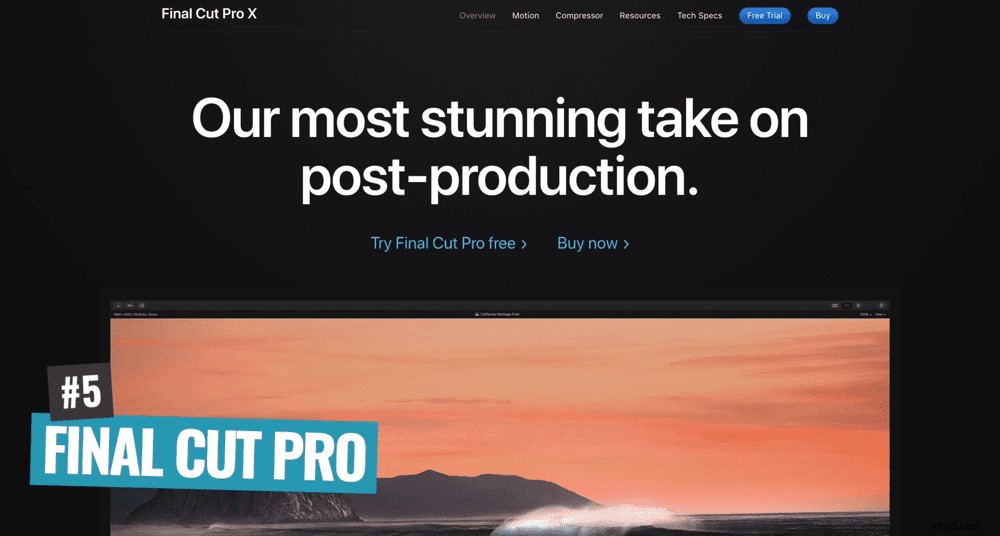
初めて遊んだときは、多くの機能をオフにしていたので、AvidやPremiereProのように感じました。
一年後、私はそれを理解することを約束することにしました。
AvidとPremiereProで行っていた多くのことを学びませんでした。そこで、魔法が起こりました。
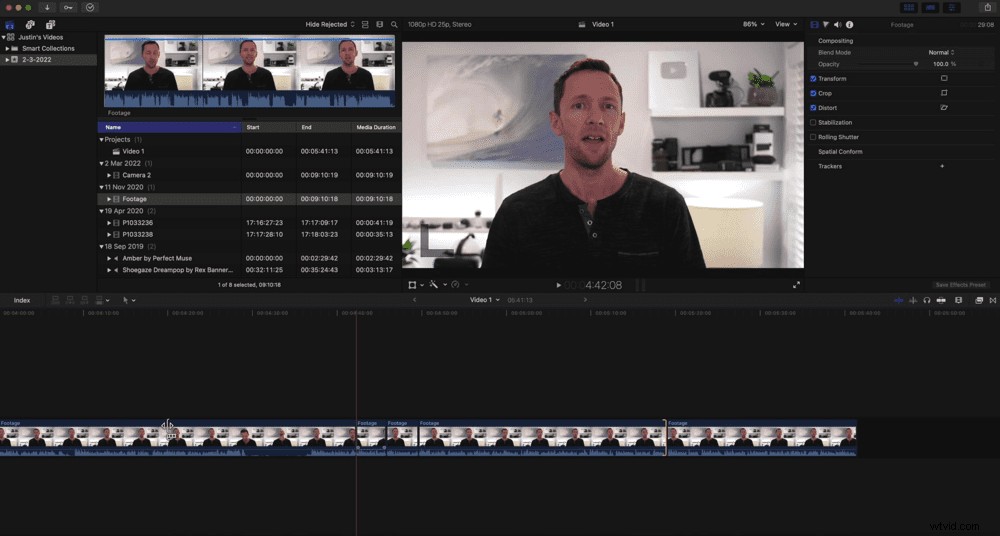
今、私はそれが信じられないほどだと思います。 FinalCutがビデオ編集にアプローチする方法が本当に好きです。磁気的なタイムラインと、クリップの同期を維持するのがいかに簡単かは驚くべきことです。
それの何が素晴らしいのですか?
Appleがソフトウェアとハードウェアを製造しているという事実は、実際に過小評価することはできません。パフォーマンスは他の追随を許しません。
ファイナルでPremiereProからプロジェクトを転送しようとしましたが、レンダリング時間は2時間から約4〜5分に短縮されました。同じコンピューター、同じ映像、同じハードドライブでありながら、FinalCutは非常に高速でした。
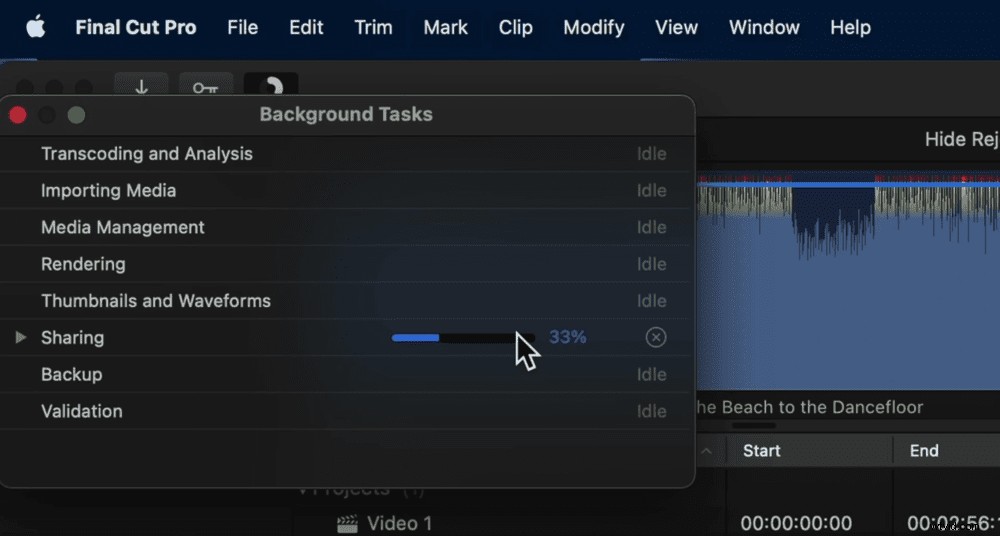
私は今でもAdobePremiereProが大好きで、PCを使用しているときに使用しています。しかし、2つのうちどちらかを選択する必要がある場合は、常にファイナルカットを選択します。
編集の速さと流動性を一度体験すると、他のビデオ編集ソフトウェアに戻るのは非常に困難です。
いつ使用しますか?
これは私の主要なビデオ編集ソフトウェアです。 Final Cut Proを使用して、ほとんどのYouTubeビデオと、ここPrimalVideoのアクセラレータプログラムコンテンツを編集しています。
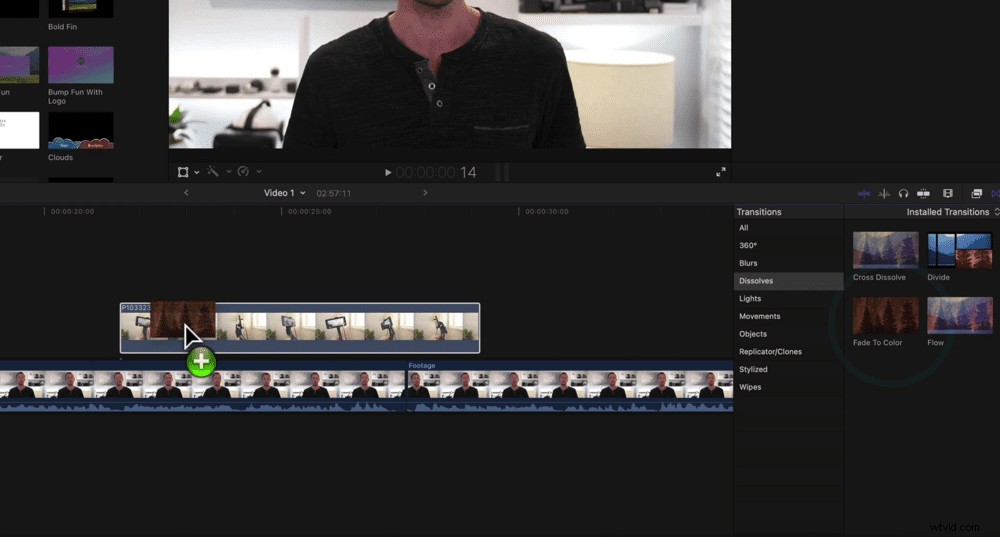
プロのヒント: FinalCutProの初心者向けガイドはこちらをご覧ください。
FinalCutProの価格
現在、FinalCutProには300ドルの1回限りの料金がかかります。 AppStoreで購入できます。
私が使用しているすべてのビデオ編集ソフトウェアについて説明したので、完璧なビデオ編集ソフトウェアがないと思う理由を詳しく見ていきましょう…
完璧なビデオ編集ソフトウェアはありません
完璧なビデオ編集ソリューションはありません。私が5つの異なるツールを使用しているという事実は、その証拠となるはずです。

作成する動画の種類とスキルセットに応じて、動画を作成および編集するための最適なツールを見つけることが目標になります。
QuickTimeが必要なすべてを実行していることがわかった場合、FinalCutの使い方を学ぶ理由はありません。より高度な編集ソフトウェアが必要であるが、Final Cutにお金をかけたくない場合は、DavinciResolveのようなオプションがより効果的です。
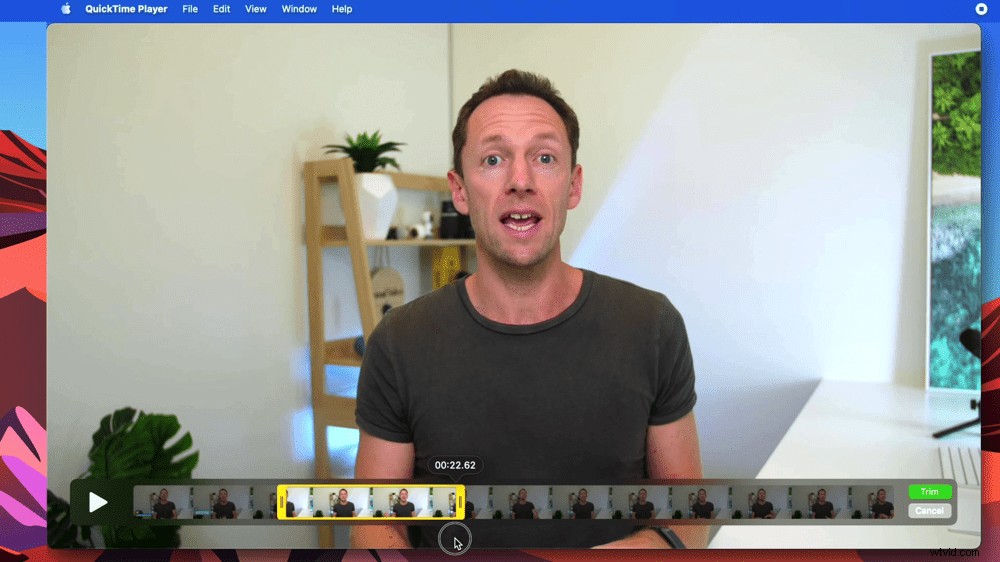
一部のYouTuberがそのビデオエディタを使用しているという理由だけで、必要なものに対して非常に複雑すぎる可能性のあるプログラムを見つけようとしても意味がありません。
したがって、自分に合ったオプションを見つけるために、いくつかの異なるオプションを試してテストしてください。
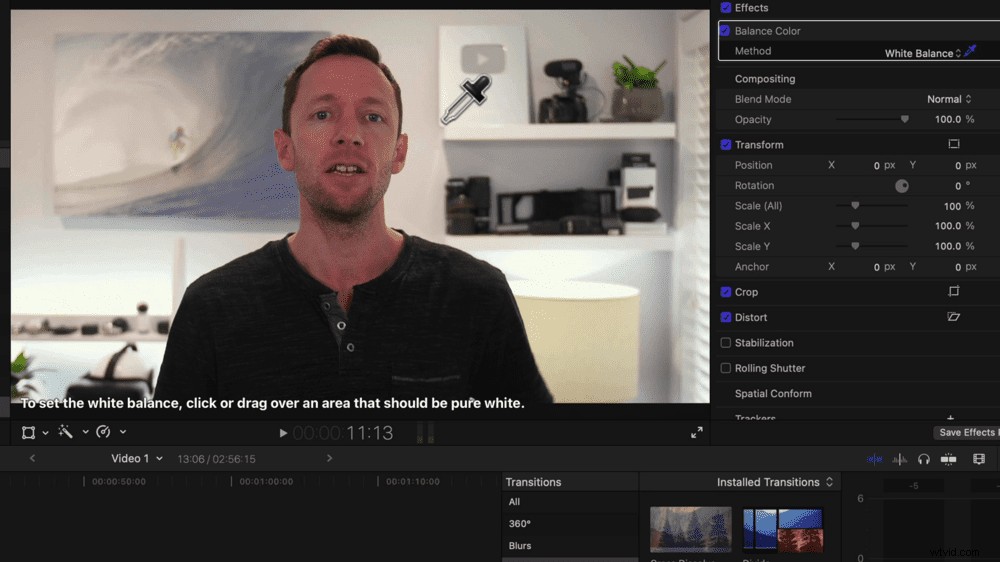
ビデオ編集アプリケーションでより速く編集する方法を学びたい場合は、プライマルビデオメソッドをチェックしてください。これは無料のPDFガイドであり、無駄な時間とやり直しを最小限に抑えて動画を編集するための最も効率的な方法を紹介しています。
全体的な編集プロセスを学習すると、さまざまなツールにジャンプして切り替えることがはるかに簡単になります。そうすれば、使いやすいツールだけでなく、作業している仕事に最適なツールを使用できます。
